Với 5 cách dưới đây thì việc download Win 10 ISO mới nhất là vô cùng dễ dàng. Và các cách này đều chia sẻ link tải Win 10 chính chủ từ Microsoft nên các bạn có thể yên tâm về chất lượng của nó so với việc khi tải từ các nguồn khác. Ngoài download Windows 10 thì bài viết còn chia sẻ cách tải cả Win 7 và Win 8.1.
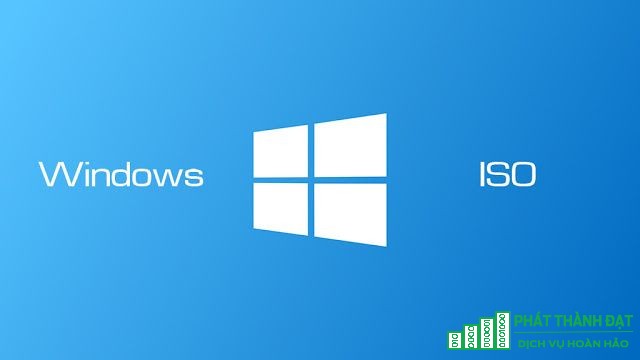
Có một trang web nổi tiếng để download Win 10 ISO mới nhất đó là TechBench. Đây là một trang web của Nga luôn cập nhật các bản Build Windows 10 mới nhất. Ngoài ra bạn có thể tải thêm các phiên bản Windows khác như Win 7, 8.1 và Office từ Office 2010 cho đến Office 2019 và Office 365.
Lưu ý: Đây là trang web giúp bạn get link tai win 10 iso từ Microsoft. Nó không lưu trữ file iso lên bất cứ server nào khác nên có thể yên tâm về chất lượng.
Đầu tiên các bạn truy cập trang web TechBench bằng đường link tại đây.
Sau đó tiến hành lựa chọn phiên bản Windows hay Office, ngôn ngữ muốn sử dụng. Nếu muốn download win 10 thì chọn Windows 10. Rồi nhấn nút Download như hình dưới để tải về.
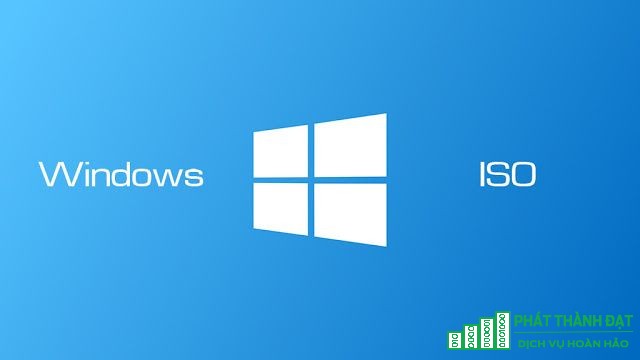
Tốc độ tải file là rất nhanh, không bị bóp băng thông. Nên rất nhanh là bạn có thể tải xong về máy tính của mình. Có 2 phiên bản Windows 10 mới nhất là Windows 10 1803 và Windows 10 1809 bạn đọc có thể tải về bằng đường link Fshare tốc độ cao.
Có một tool tải tất cả các file ISO Windows và Office mới nhất. Nó hoạt động tương tự trang web TechBench ở cách 1 là Microsoft Windows ISO Download Tool. Với tool này bạn có thể tải về và lưu trữ vào trong máy tính. Khi bạn cần download win 10 iso thì có thể mở lên sử dụng luôn.
Link bài viết của tác giả: Microsoft Windows and Office ISO Download Tool
Link download
+ .NET Framework 4.6.1
+ Internet Explorer 11
Legacy Version for .NET Framework 3.5:
Làm lần lượt thức tự các bước như hình vẽ.
Bước cuối cùng luôn có 2 phiên bản để bạn sử dụng đó là download win 10 64bit và win 10 32bit. Chọn mục Download hoặc Copy Link for 32bit, 64bit rồi dán vào trình IDM để tải.
Media Creation Tool là công cụ giúp bạn có thể download Win 10 và cài đặt dễ dàng. Đây là công cụ do chính Microsoft phát triển. Các bước tải Win 10 mới nhất bằng Media Creation Tool như sau.
1. Download công cụ Media Creation Tool bằng đường link tại đây.
2. Sau khi tải về các bạn tiến hành mở nó lên. Đợi nó khởi động 1 chút đến khi xuất hiện như hình bên dưới thì nhấn Accept.
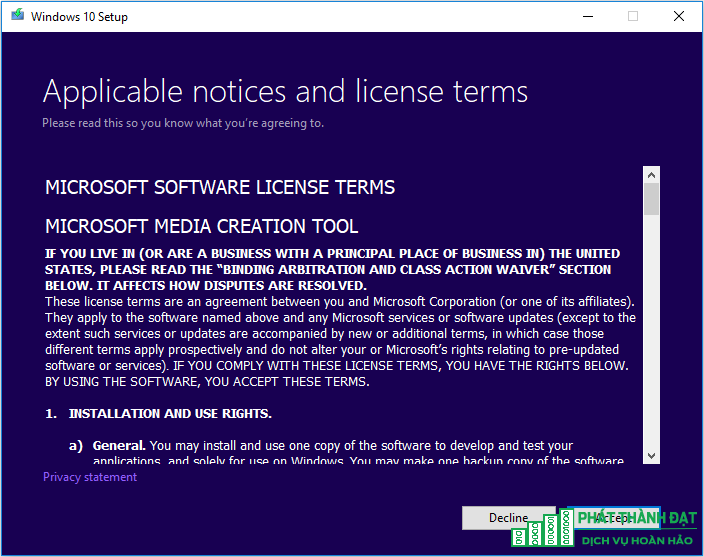
3. Tại đây có 2 lựa chọn để bạn sử dụng. Upgrade this PC now là cập nhật máy tính lên Win 10 mới nhất mà không tải file ISO. Creaetion installation media là download Win 10 iso về máy để cài đặt. Chúng ta sẽ nhấn vào lựa chọn thứ 2.
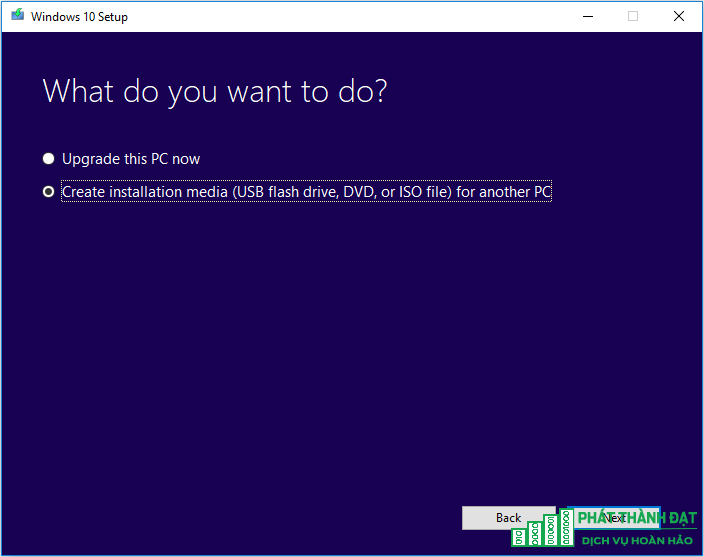
4. Ở đây các bạn hãy bỏ chọn vào mục Use the recommended options for this PC. Điều này sẽ cho phép bạn lựa chọn phiên bản Windows 10 mà bạn muốn tải.
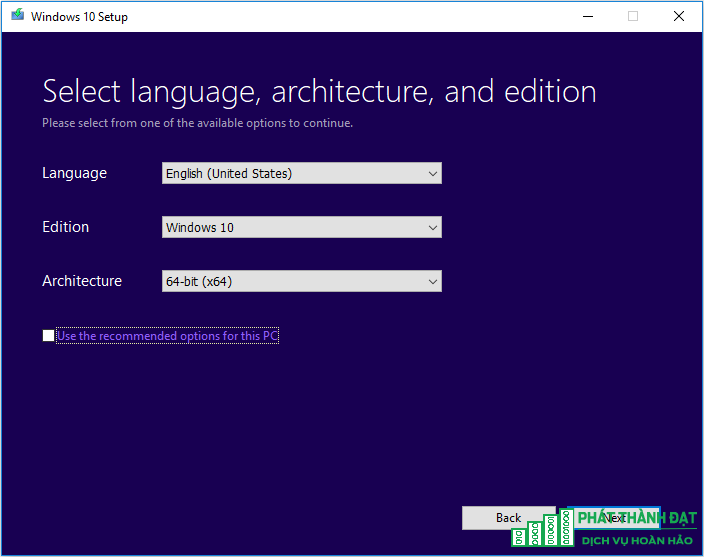
5. Chọn mục ISO file để tải file ISO về máy tính. Máy tính sẽ yêu cầu bạn đặt tên và chọn thư mục lưu trữ. Khi tải về xong thì bạn có thể sử dụng nó để cài đặt Win cho máy tính.
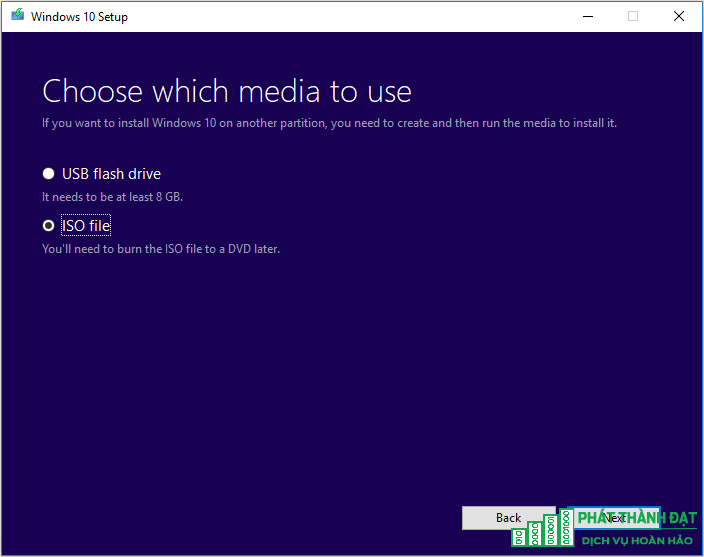
Media Creation Tool của Microsoft chỉ phát triển cho Windows. Nếu bạn truy cập trang web từ một hệ điều hành khác như macOS hoặc Linux, bạn sẽ được dẫn đến một trang khác nơi bạn có thể trực tiếp tải xuống file ISO Win 10 mà không cần sử dụng Media Creation Tool. Tuy nhiên nếu bạn sử dụng Windows mà muốn tải ISO trực tiếp từ trình duyệt. Bạn sẽ cần làm cho trình duyệt web giả mạo bạn đang sử dụng một hệ điều hành khác.
Xem thêm: Hướng dẫn kích hoạt bản quyền Win 10 online vĩnh viễn
Để có thể giả danh được hệ điều hành thì có thể thực hiện rất đơn giản trên các trình duyệt phôt biến hiện nay như Chrome, Cốc Cốc, EDGE, FireFox,… Dưới đây là hướng dẫn chi tiết cho từng trình duyệt.
Trên trình duyệt Microsoft Edge các bạn hãy thực hiện các bước như sau:
1. Mở 1 trang tab mới trên Microsoft Edge.
2. Truy cập vào trang download Windows 10 từ Microsoft tại đây.
3. Nhấp chuột phải vào trang và chọn Inspect element .
4. Bấm vào Emulation.
5. Ở mục User agent string nằm trong mục Mode. Các bạn hãy chọn 1 hệ điều hành khác ngoài Windows, ở đây mình chọn Apple Safari (ipad) .
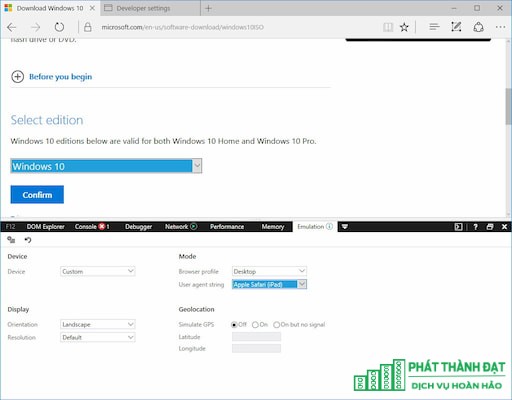
6. Làm mới trang nếu trình duyệt không tự động tải lại.
7. Chọn phiên bản Windows 10 bạn muốn download.
8. Nhấp vào nút Confirm.
9. Chọn ngôn ngữ của nó từ menu thả xuống.
10. Nhấp vào nút Confirm.
11. Nhấp vào nút để bắt đầu quá trình tải Windows 10 ISO xuống.
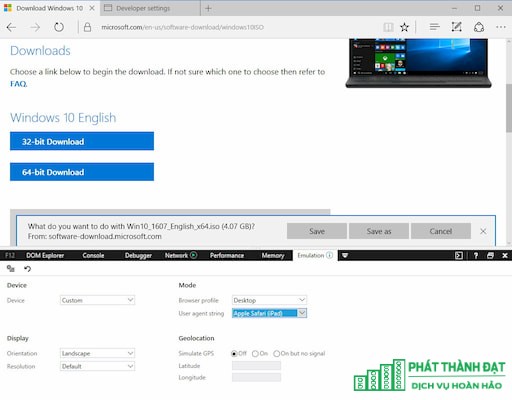
Microsoft Edge (Chromium), Google Chrome, Cốc Cốc là các trình duyệt sử dụng nhân Chromium. Cho nên các bước hướng dẫn tải win 10 mới nhất từ các trình duyệt này là giống nhau. Dưới đây là hướng dẫn cho Chrome, các trình duyệt khác thực hiện tương tự.
1. Mở 1 tab mới trên Chrome.
2. Sau chép địa chia liên kết tại đây và truy cập. Đây là trang web tải Windows 10 chính thức từ Microsoft.
3. Nhấp chuột phải vào trang và chọn Inspect (Kiểm tra).
4. Nhấn vào nút menu ba chấm ở phía trên bên phải và chọn vào More tools >> Network conditions .
5. Trong mục User agent hãy bỏ tuỳ chọn Select automatically.
6. Chọn tùy chọn Safari – iPad iOS 9 từ menu.
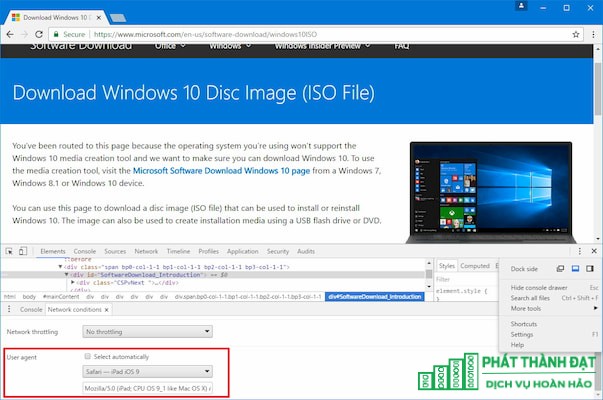
7.Làm mới trang nếu trình duyệt không tự động tải lại.
8. Chọn phiên bản Windows 10 bạn muốn download.
9. Nhấp vào nút Confirm.
10. Chọn ngôn ngữ của nó từ menu thả xuống.
11. Nhấp vào nút Confirm.
12. Nhấp vào nút để bắt đầu quá trình tải Windows 10 ISO xuống.
Đối với FireFox các bạn thực hiện các bước như sau:
1. Mở một tab mới trên Firefox .
2. Sau chép địa chia liên kết tại đây và truy cập nó từ trang tab mới đó.
3. Sử dụng phím tắt Ctrl + Shift + M để mở Responsive design view.
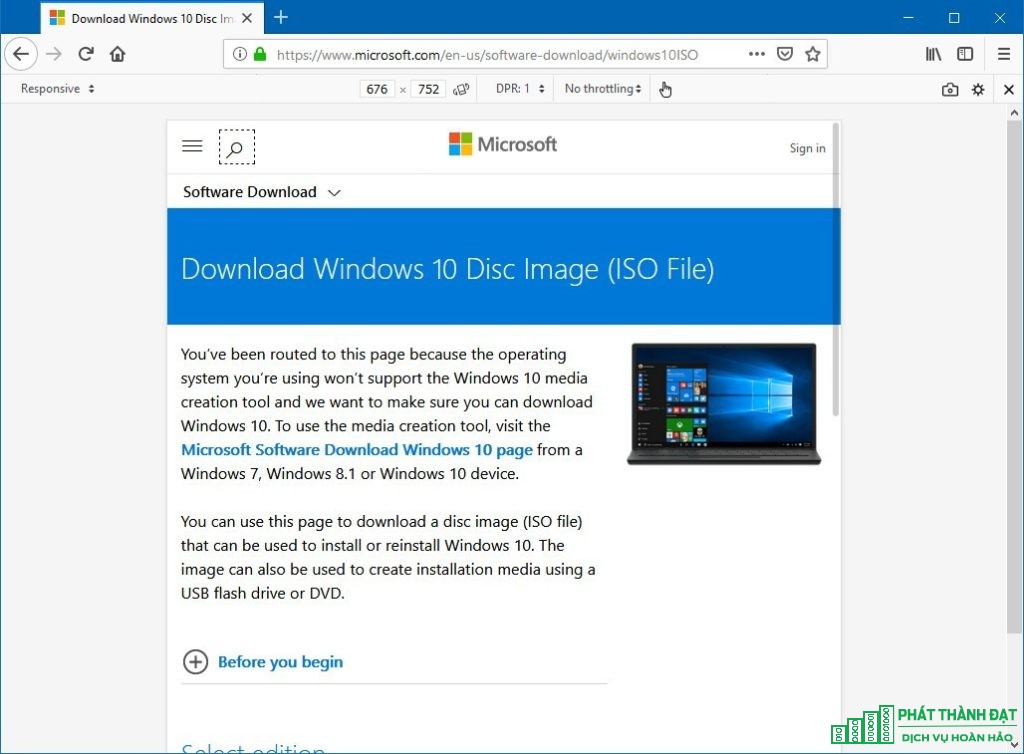
4. Nhấp vào nút Responsive ở trên cùng và chọn tùy chọn iPad từ danh sách.
5. Nhấp vào nút Refresh.
6. Chọn phiên bản Windows 10 bạn muốn download.
7. Nhấp vào nút Confirm.
8. Chọn ngôn ngữ của nó từ menu thả xuống.
9. Nhấp vào nút Confirm.
10. Nhấp vào nút để bắt đầu quá trình tải Windows 10 ISO xuống.
Trên trang chủ của Microsoft hiện nay chỉ cho download file ISO Windows 10 còn Windows 7 hay 8.1 thì không. Đây là việc làm của Microsoft khuyến khích người dùng sử dụng phiên bản hệ điều hành Windows 10 mới nhất này thay cho các phiên bản cũ nhằm nâng cao % thị phần của Win 10.
Nhưng chúng ta hoàn toàn có thể tải về các phiên bản Windows 7 hay 8.1 từ trang web của Microsoft bằng cách chèn một đoạn mã vào console. Lập tức link download file ISO các phiên bản hệ điều hành cũ hơn sẽ được hiện thị để bạn có thể tải về.
1. Truy cập vào trang Download của Microsoft tại đây.
2. Nhấn tổ hợp phím Ctrl+Shift+J nếu trình duyệt bạn đang sử dụng là Google Chrome, nhấn Ctrl+Shift+K nếu trình duyệt bạn đang sử dụng là FireFox. Lập tức cửa sổ console sẽ xuất hiện.
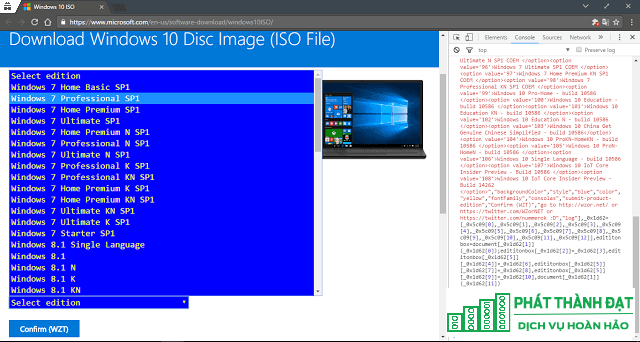
Tác giả: luuhongphuc
Những tin mới hơn
Những tin cũ hơn
| Bộ phận: Phòng Chăm sóc khách hàng | |
| Điện thoại | 0908 554 558 |
| info@phatthanhdat.com | |
| skype | luuhongphuc |
| viber | 0908554558 |
| Zalo | 0908554558 |
Phatthanhdat.com - Dịch vụ IT Part Time cung cấp nhân viên IT làm việc bán thời gian cho doanh nghiệp không có nhu cầu tuyển dụng IT thường trực nhằm tiết kiệm chi phí. Đến với dịch vụ IT Part Time, chúng tôi đảm bảo hệ thống mạng của Quý khách luôn ổn định và được hỗ trợ kỹ thuật 24/7 1/ Phương...
Phòng Chăm sóc khách hàng
Phòng Kỹ thuật
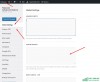 Tạo nút liên hệ đẹp mà nhẹ không dùng JS cho WordPress
Tạo nút liên hệ đẹp mà nhẹ không dùng JS cho WordPress
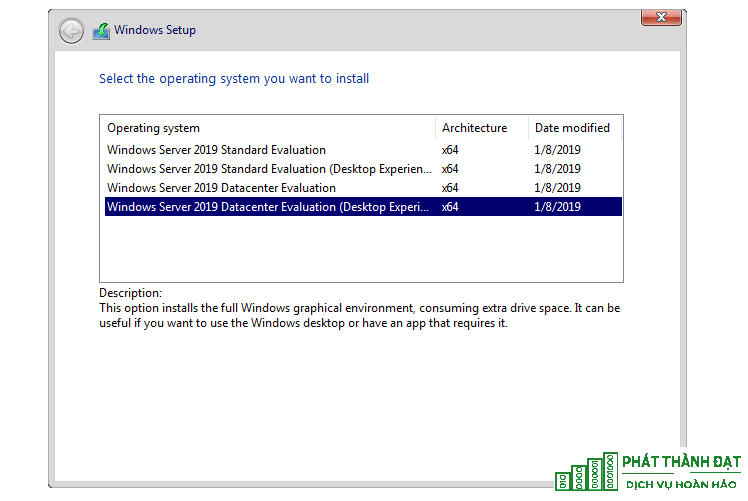 Active license Windows server 2019 mọi phiên bản không sử dụng file crack – không virus – thành công 100%
Active license Windows server 2019 mọi phiên bản không sử dụng file crack – không virus – thành công 100%
 100 WEBSITE ĐẶT BACKLINK MIỄN PHÍ CHẤT LƯỢNG
100 WEBSITE ĐẶT BACKLINK MIỄN PHÍ CHẤT LƯỢNG
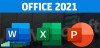 Office 2021 Full Crack, 5 cách active chuẩn thành công 1000%
Office 2021 Full Crack, 5 cách active chuẩn thành công 1000%
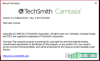 Hướng dẫn crack Camtasia Studio 9.x thành công 100%
Hướng dẫn crack Camtasia Studio 9.x thành công 100%
 Active license Windows server 2016 mọi phiên bản không sử dụng file crack – không virus – active 100% thành công
Active license Windows server 2016 mọi phiên bản không sử dụng file crack – không virus – active 100% thành công
 Download Office 2021 Full Crack
Download Office 2021 Full Crack
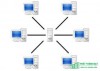 Phân quyền user domain Window có Full quyền
Phân quyền user domain Window có Full quyền
 Tải ISO Windows 10 22H2 19045 4651 07/2024 Gốc Microsoft
Tải ISO Windows 10 22H2 19045 4651 07/2024 Gốc Microsoft
 Phần mềm CorelDRAW X7【Full Key 100%】32bit/64bit Google Drive
Phần mềm CorelDRAW X7【Full Key 100%】32bit/64bit Google Drive